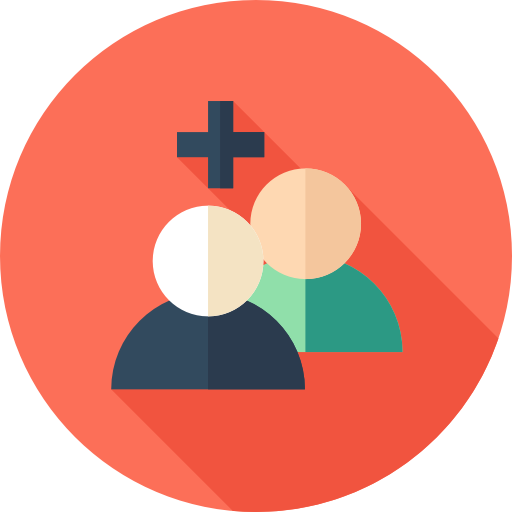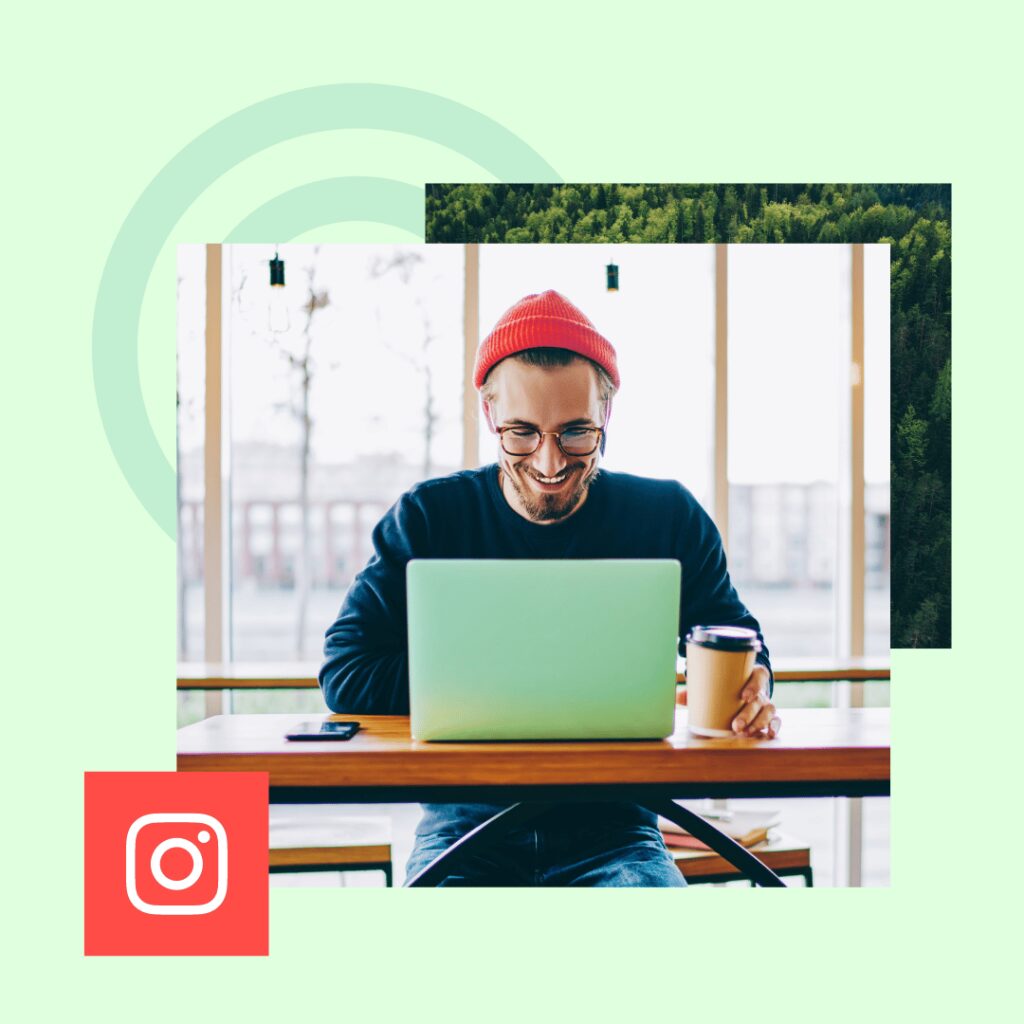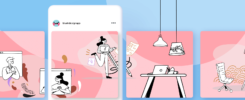Wie man im Jahr 2024 auf Instagram veröffentlicht: Der ultimative Leitfaden
Instagram ist die viertbeliebteste Social-Media-Plattform mit über 1,4 Millionen monatlich aktiven Nutzern. Wenn Ihr Unternehmen Instagram noch nicht in Ihre Social-Media-Strategie integriert hat, überrascht es uns nicht, dass Sie es jetzt in Betracht ziehen.
Es ist jedoch eine Sache, einen beliebigen Instagram-Post zu erstellen. Es ist etwas anderes, einen Beitrag vollständig auszufüllen und eine facettenreiche Instagram-Inhaltsstrategie zu erstellen.
Hier können Sie Follower und Likes für Instagram kaufen
Um Ihnen zu helfen, haben wir eine Schritt-für-Schritt-Anleitung erstellt, wie man auf Instagram postet: Wie Sie eine Bildunterschrift erstellen, wie Sie jede Art von Inhalt posten, die Instagram unterstützt, und mehr.
Sind Sie bereit, den Sprung zu wagen?
Wie man auf Instagram veröffentlicht - der ultimative Leitfaden:
- Schritt 1: Tippen Sie oben auf dem Bildschirm auf die Schaltfläche +.
- Schritt 2. Wählen Sie die Art des Beitrags, den Sie erstellen möchten
- Schritt 3: Schreiben Sie die Überschrift
- Schritt 4: Hashtags hinzufügen
- Schritt 5: Veröffentlichen Sie Ihren Beitrag auf Instagram
- Häufig gestellte Fragen
Schritt 1: Tippen Sie oben auf dem Bildschirm auf die Schaltfläche +.
Regelmäßige Posts auf Instagram sind für eine konsistente und äußerst effektive Instagram-Marketingstrategie unerlässlich. Die Erstellung hochwertiger Posts erfordert einige Schritte, aber wenn Sie unserem Leitfaden folgen, werden Sie sie im Handumdrehen beherrschen.
Der erste Schritt besteht darin, die Instagram-App zu öffnen und dann auf das +-Zeichen in der oberen linken Ecke des Bildschirms zu klicken.
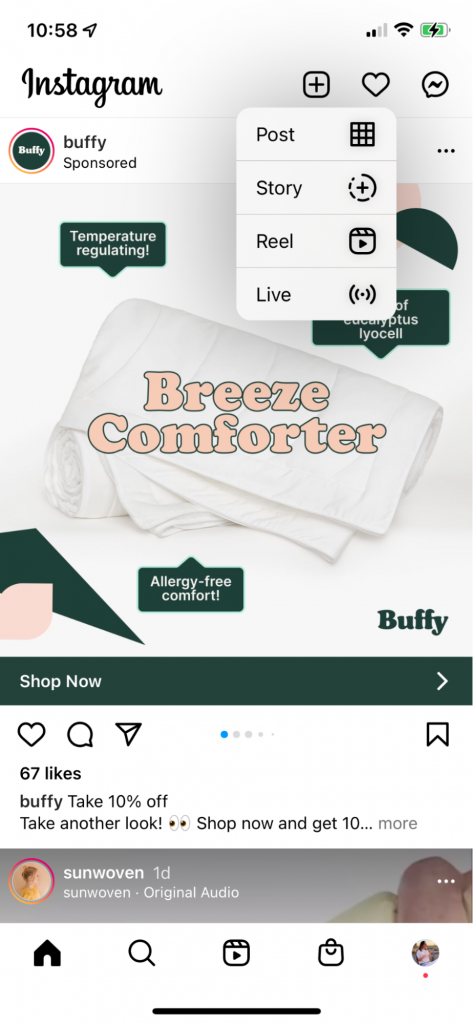
Schritt 2. Wählen Sie die Art des Beitrags, den Sie erstellen möchten
Dann müssen Sie entscheiden, welche Art von Inhalten Sie erstellen möchten. Es gibt vier Haupttypen: Post, Story, Reel oder Live-Video.
Wählen Sie die gewünschte Option aus dem Dropdown-Menü aus und befolgen Sie unsere Anweisungen für jede Option.
Erstellen Sie einen Beitrag in Ihrem Instagram-Feed
Die erste Art von Instagram-Posts, die Sie erstellen sollten, ist ein normaler Instagram-Post. Dabei kann es sich entweder um ein Bild oder ein Video handeln - beide Optionen eignen sich hervorragend zum Hinzufügen zu Ihrem Feed.
Um zu beginnen, klicken Sie in der Liste der Optionen auf Posten. Die Kamerarolle wird angezeigt, so dass Sie ein Foto oder Video auswählen können, das Sie bereits erstellt haben - Sie haben jedoch auch die Möglichkeit, auf das Kamerasymbol zu tippen, um das Foto oder Video direkt in der App aufzunehmen.
(Nebenbei bemerkt: Wir raten davon ab, dies zu tun. Wenn Sie einen hochwertigen Instagram-Feed erstellen möchten, sollten Sie Inhalte außerhalb der App erstellen und diese dann separat posten).
Sie können drei Arten von Feed-Beiträgen erstellen:
- Fotografischer Beitrag: Das einzige Foto, das dem Instagram-Feed hinzugefügt wurde
- Beitrag mit Video: Ein Video, das zu Ihrem Instagram-Feed hinzugefügt wird (kann so kurz wie ein paar Sekunden oder so lang wie eine Stunde sein).
- Karussell-Post: eine Auswahl von bis zu 10 Fotos und/oder Videos in einem Post auf Ihrem Instagram-Feed
In der Kamera-Dropdown-Liste können Sie die Fotos oder Videos auswählen, die Sie zu Ihrem Beitrag hinzufügen möchten. Wenn die ausgewählten Fotos horizontal oder vertikal sind, können Sie sie entweder so belassen oder in quadratische Rahmen zuschneiden.
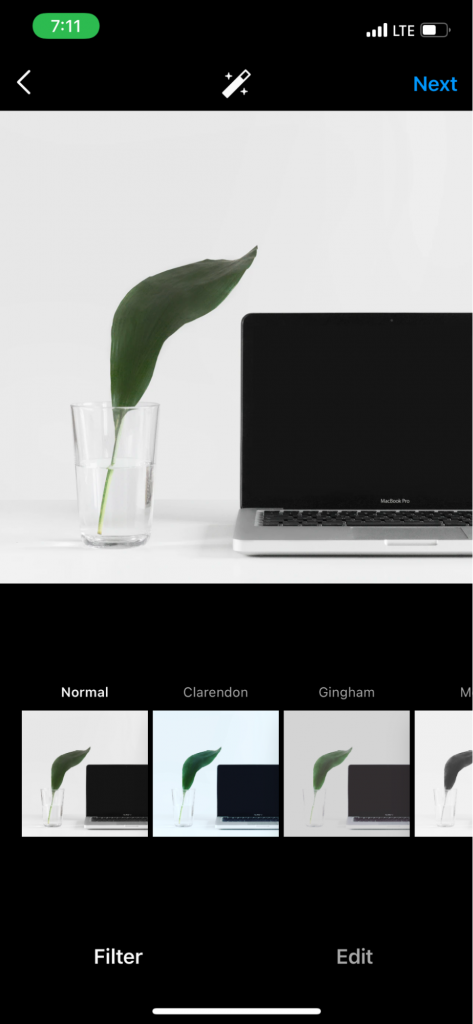
Klicken Sie auf Weiter, um einen Filter auszuwählen. Es gibt mehr als 20 verschiedene Filteroptionen in Instagram. Sie können auch unten auf die Registerkarte "Bearbeiten" tippen, um auf weitere anpassbare Fotobearbeitungsoptionen zuzugreifen.
Wenn Ihr Foto so aussieht, wie Sie es wünschen, klicken Sie erneut auf Weiter. Jetzt können Sie eine Beschriftung erstellen und Hashtags hinzufügen - aber dazu gleich mehr.
Eine Instagram-Story erstellen
Instagram Stories sind temporäre Stories, die 24 Stunden lang auf Ihrem Profil bleiben. Sie können sie auch zu verschiedenen hervorgehobenen Stories hinzufügen, die nach den ersten 24 Stunden oben auf Ihrem Instagram-Profil für Ihre Follower sichtbar bleiben.
Stories können eine großartige Möglichkeit sein, Ihr Publikum noch stärker einzubinden. Da sie ganz oben in Ihrem Instagram-Feed erscheinen, ist es möglich, dass die Nutzer Ihre Stories häufiger sehen als Ihre eigentlichen Feed-Posts.
Um eine Story zu veröffentlichen, klicken Sie auf die zweite Option im Dropdown-Menü "Erstellen". Oder Sie können auf dem Startbildschirm nach rechts wischen, um zur Kamera für Stories zu gelangen.
Von dort aus können Sie entweder direkt in der App ein Foto oder Video aufnehmen oder eine zuvor erstellte Grafik, ein Bild oder ein Video hochladen.

Sie können die Story so veröffentlichen, wie sie ist, oder Sie können sie auf Instagram personalisieren. In der oberen linken Ecke des Bildschirms gibt es einige Optionen, mit denen Sie die Story verschönern oder weitere Informationen hinzufügen können.
Tippen Sie zunächst auf das "Aa"-Symbol, um oben in der Story Text hinzuzufügen. Es stehen verschiedene Schriftarten und -dekorationen zur Auswahl. Wenn Sie sich in allen Beiträgen auf eine oder zwei Schriftarten beschränken, bleibt der Text einheitlich und wiedererkennbar.
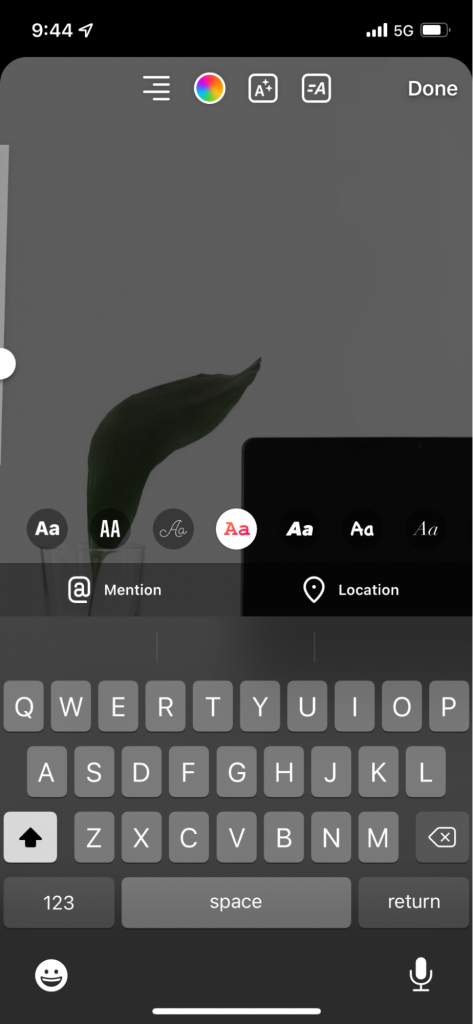
Die zweite Option sind Sticker. Diese reichen von lustigen GIFs und Illustrationen bis hin zu einem Standort-Sticker, einem Hashtag-Sticker, einem Frage-Sticker, einem Erwähnungs-Sticker, einem Umfrage-Sticker oder einem Link-Sticker. Sie können sogar einen Musiksticker hinzufügen, um einen Song mit Ihrer Geschichte zu verknüpfen.
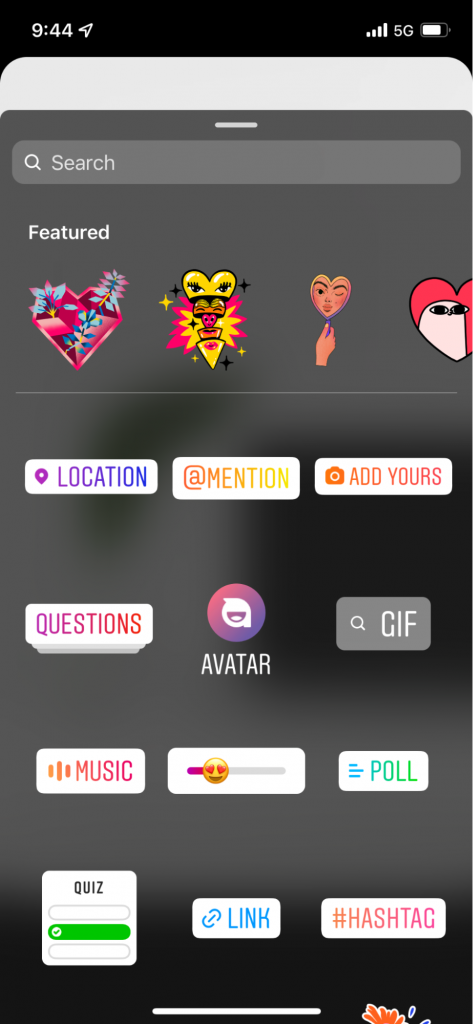
Sie können der Geschichte auch Filter oder animierte Effekte hinzufügen. Einige davon funktionieren bei jedem Bild, andere sind spezifisch für Bilder mit Gesichtern.
Wenn du auf das Symbol mit den drei Punkten klickst, kannst du wählen, ob du die Geschichte speichern möchtest (z. B. wenn du das Foto/Video in der App aufgenommen hast und es in deiner Kamerarolle speichern möchtest), oder du kannst zur Zeichenfunktion gehen.
Es gibt mehrere Optionen: Stift, Pfeil, Highlight, Neon und Radiergummi. Sie können aus mehreren verschiedenen Farben wählen und sogar die Pipette verwenden, um eine bestimmte Farbe direkt aus einem Bild oder Video zu ziehen.
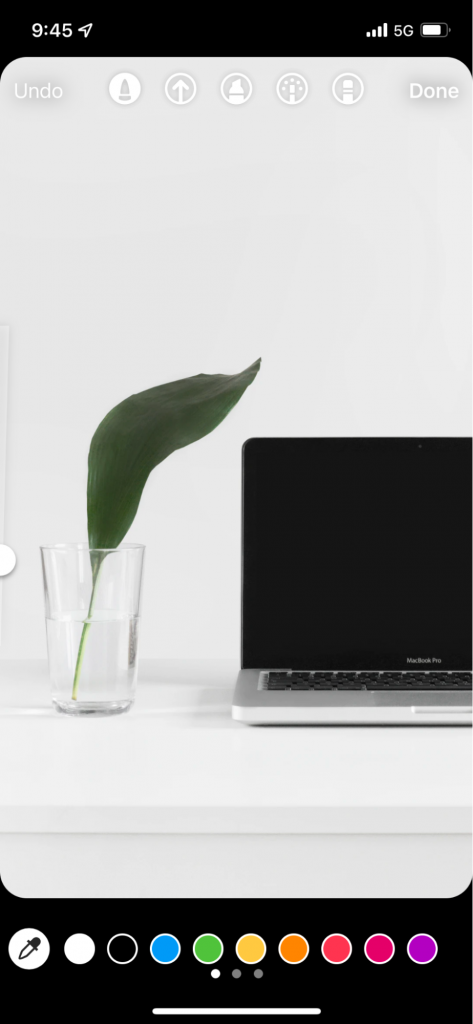
Klicken Sie dann auf die Schaltfläche "Teilen", um die Story hinzuzufügen. Sie können Ihre Facebook-Seite mit Ihrem Instagram-Geschäftsprofil verknüpfen, um Ihre Story auf beiden Plattformen gleichzeitig zu teilen.
Instagram-Rollen erstellen
Instagram Reel ist ein kurzes Video, ähnlich wie TikTok-Videos. Sie helfen dabei, Ihr Publikum einzubinden und eine größere Fangemeinde auf Instagram aufzubauen.
Um ein Instagram-Reel zu erstellen, wählen Sie die dritte Option aus dem Dropdown-Menü. Wenn Sie bereits ein 90 Sekunden langes oder kürzeres Video erstellt haben, können Sie es aus der Bibliothek auswählen und hochladen.
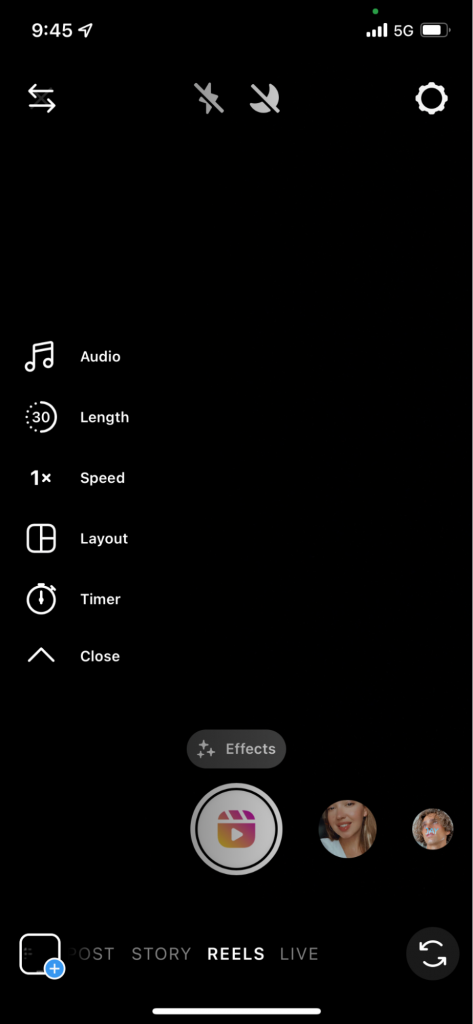
Wenn Sie alle Anpassungsoptionen in der linken Seitenleiste ausklappen, sehen Sie die Option zum Hinzufügen oder Bearbeiten von Audio, Länge, Geschwindigkeit oder Videolayout. Sie können auch einen Timer einstellen, bevor Sie mit der Aufnahme beginnen, oder durch Kacheln mit Filtern und Effekten blättern, die Sie während der Aufnahme zu Ihrem Video hinzufügen können.
Nach dem Hochladen oder Importieren von Videos aus Ihrer Kamerarolle können Sie Sticker, Text oder Zeichnungen hinzufügen, genau wie in Ihren Stories.
Wenn Sie Ihr Foto fertiggestellt haben, erstellen Sie eine Bildunterschrift und teilen es auf Ihrem Instagram-Konto, indem Sie auf die blaue Schaltfläche klicken.
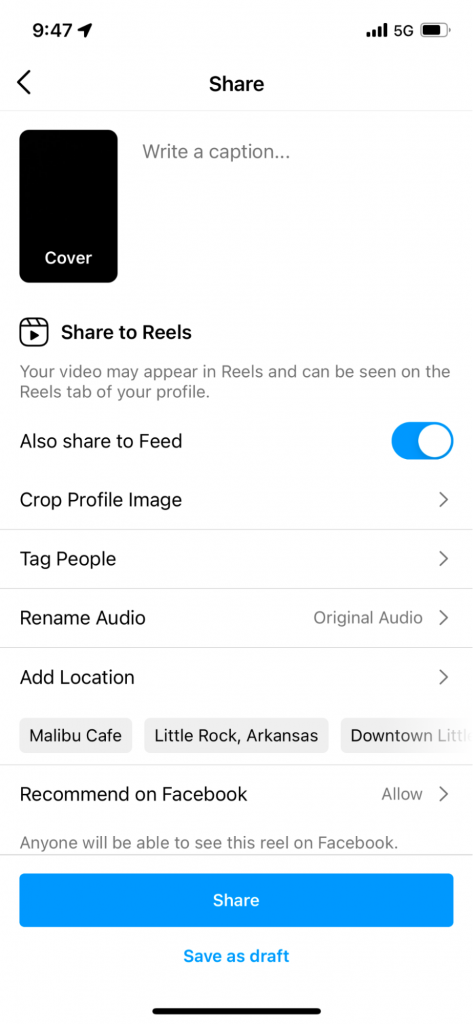
Wir werden gleich über die Erstellung einer guten Schlagzeile sprechen.
Erstellen Sie einen Live-Stream auf Instagram
Die letzte Option ist das Streaming auf Instagram. Dabei wird ein Live-Videostream auf Ihrem Instagram-Konto erstellt, den sich Ihre Follower ansehen können. Sie können auch Kommentare hinterlassen, was Ihnen eine gute Gelegenheit bietet, mit Ihrem Publikum in Echtzeit zu interagieren.
Um ein Live-Video zu erstellen, tippen Sie auf die vierte Option im Dropdown-Menü. Oben auf dem Bildschirm sehen Sie, wie viele Ihrer Follower gerade aktiv sind. So können Sie abschätzen, ob es ein guter Zeitpunkt ist, um live zu gehen oder nicht.
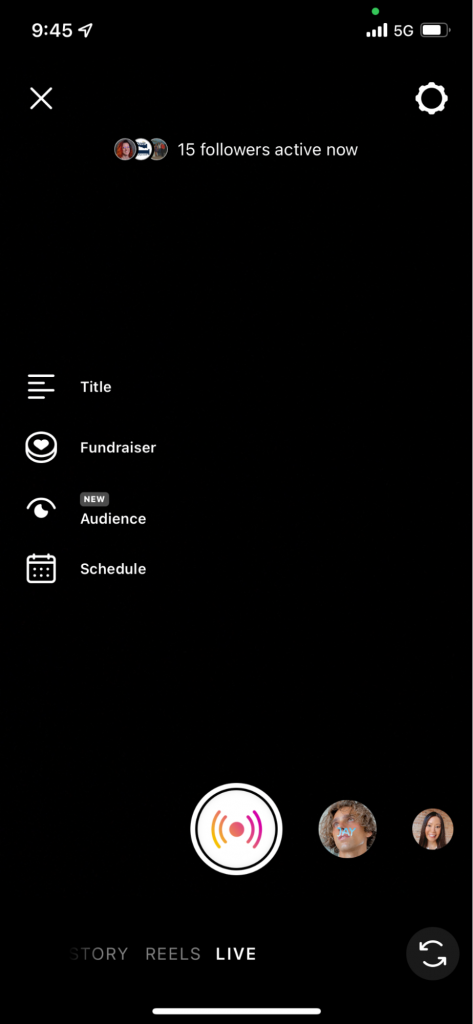
Wenn Sie mit einer Wohltätigkeitsorganisation zusammenarbeiten, können Sie einen Titel für das Live-Video und einen Link zur Spendenaktion erstellen. Klicken Sie auf die Schaltfläche Publikum und wählen Sie aus, ob Sie live an Ihr Publikum senden oder eine Scheinübertragung erstellen möchten.
Sie können Ihr Live-Video auch für ein späteres Datum planen, aber Ihr Publikum trotzdem wissen lassen, wann es Sie live sehen kann.
Wenn Sie möchten, blättern Sie durch die integrierten Filter von Instagram und tippen Sie dann auf die Schaltfläche in der Bildschirmtaste, um mit dem Posten zu beginnen.
Schritt 3: Schreiben Sie die Überschrift
Da Sie nun wissen, wie Sie die wichtigsten Arten von Inhalten auf Instagram posten, lassen Sie uns über das Schreiben von Bildunterschriften sprechen. Sie müssen sowohl zu Ihren Instagram-Posts als auch zu Ihren Aufnahmen eine interessante Bildunterschrift hinzufügen, aber Sie können diesen Schritt überspringen, wenn Sie nur Stories posten oder live gehen.
Für den Anfang sehen Sie sich einige unserer Ideen für Instagram-Beschriftungen an. Dann gehen wir auf die Strategie ein.
Ihre Überschrift kann bis zu 2.200 Zeichen lang sein, aber Sie sollten nicht die gesamte Länge verwenden. Untersuchungen zeigen, dass Beiträge mit einer Überschrift von etwa 70 Wörtern am besten funktionieren.
Dies ist jedoch nicht immer die Regel. Wenn Sie keine Geschichte haben, die Sie mit Ihrem Instagram-Post erzählen wollen, sollten Sie es nicht erzwingen.
Wir haben einige Tipps zusammengestellt, die sicherstellen, dass Ihre Instagram-Beschriftungen ansprechend sind und Ihr Publikum dazu bringen, mehr über Ihren Beitrag - und Ihr Unternehmen - zu erfahren.
- Erregen Sie die Aufmerksamkeit des Betrachters mit dem ersten Satz. Da Instagram die Bildunterschrift nur auf die ersten paar Zeilen kürzt, sollte der erste Satz die Aufmerksamkeit des Betrachters erregen und ihn dazu bringen, auf die Schaltfläche "Mehr sehen" zu klicken.
- Erzählen Sie eine Geschichte oder stellen Sie eine Frage. Verwenden Sie Ihre Überschrift, um eine echte Verbindung zu Ihrem Publikum herzustellen. Erzählen Sie eine Geschichte, die sich auf Ihren Beitrag oder Ihr Shooting bezieht, oder stellen Sie eine Frage und regen Sie Ihr Publikum an, einen Kommentar zu hinterlassen.
- Beauftragen Sie einen kreativen Inhaltsschreiber. Sie sind nicht gut im Schreiben von Texten? Kein Problem - engagieren Sie einen Content Writer in Ihrem Team, der exzellente Instagram-Beschriftungen schreiben kann, die Ihr Publikum begeistern.
- Posten Sie Bildunterschriften außerhalb von Instagram. Die Instagram-App erlaubt es Ihnen nicht, Absätze innerhalb der App zu schreiben. Am besten erstellen Sie eine Beschriftung außerhalb der App und fügen sie in die Beschriftung ein, wenn Sie posten.
- Schreiben Sie so, wie Sie sprechen. Verwenden Sie keine Wörter und Sätze, die Sie nie laut aussprechen würden. Seien Sie stattdessen glaubwürdig und formulieren Sie Beschreibungen, die wie etwas klingen, das eine Person tatsächlich sagen würde.
- Fügen Sie relevante Emoji ein. Haben Sie Spaß bei Ihren Bildunterschriften. Setzen Sie Emoji ein, wenn es sinnvoll ist - aber verwenden Sie sie nicht zu oft. Es gibt einen schmalen Grat zwischen der Verwendung von Emoji, die Spaß machen, und der Verwendung von Emoji, die zum Fremdschämen sind.
Behalten Sie diese Tipps im Hinterkopf und fangen Sie an, lustige Schlagzeilen zu erstellen, die Ihr Publikum gerne lesen wird.
Schritt 4: Hashtags hinzufügen
Fügen Sie Hashtags hinzu, nachdem Sie die Bildunterschrift geschrieben haben. Jeder Instagram-Post kann bis zu 30 Hashtags enthalten. Jüngste Analysen haben gezeigt, dass Posts mit 20-30 Hashtags die größte Reichweite haben. Zwanzig Hashtags sind der goldene Schnitt, also versuchen Sie, sich an diesen Wert zu halten.
Wie finden Sie also relevante Hashtags, mit denen Ihr Beitrag die meisten Nutzer erreicht?
Werfen Sie zunächst einen Blick auf die beliebtesten Hashtags auf Instagram und prüfen Sie, ob sie für Ihr Unternehmen oder Ihren Beitrag geeignet sind. Wenn Sie sie einbeziehen, können Sie ein viel größeres Publikum erreichen.
Als Nächstes sollten Sie ein Hashtag-Vorschlagstool verwenden, das Ihnen hilft, noch mehr gute Hashtags für Ihren Beitrag zu finden. Sie können auch die Beiträge Ihrer Konkurrenten überprüfen, um zu sehen, welche Hashtags sie verwenden. Klicken Sie auf die einzelnen Hashtags, um zu sehen, wie beliebt sie sind und ob es sich lohnt, sie in Ihrem Beitrag zu verwenden.
Eine andere Taktik besteht darin, nach Stichworten zu suchen, die für Ihr Unternehmen relevant sind, und zu sehen, welche Top-Hashtags in der Instagram-Suche erscheinen.
Fügen Sie eine Liste von Hashtags zu einem Dokument oder einer Notiz auf Ihrem Telefon oder Computer hinzu, damit Sie jedes Mal darauf zurückgreifen können, wenn Sie einen neuen Instagram-Post erstellen.
Beim Hinzufügen von Hashtags zu einem Beitrag gibt es verschiedene Möglichkeiten, um sicherzustellen, dass sie nicht sichtbar sind und nicht wie Spam aussehen:
Fügen Sie die Hashtags im ersten Kommentar des Beitrags ein, nicht in der Überschrift.
Drücken Sie in der Überschrift die Eingabetaste und fügen Sie einen Punkt ein. Wiederholen Sie den Vorgang 2-3 Mal und fügen Sie dann die Hashtags in die Überschrift ein.
So wird sichergestellt, dass Ihre Hashtags nicht über der Schaltfläche "Mehr anzeigen" erscheinen, so dass Ihre eigentliche Überschrift am meisten hervorsticht.
Schritt 5: Veröffentlichen Sie Ihren Beitrag auf Instagram
Du hast es geschafft! Sie haben alle Schritte durchlaufen, um einen tollen Instagram-Post zu erstellen. Der letzte Schritt ist einfach der Klick auf die Schaltfläche "Veröffentlichen".
Denken Sie daran, dass Sie mit den Planungstools auch mehrere Instagram-Posts auf einmal erstellen können, die dann automatisch zu den von Ihnen festgelegten Daten und Zeiten auf Ihrem Profil veröffentlicht werden.
Erstellen Sie tolle Instagram-Inhalte
Jetzt, da Sie wissen, wie man auf Instagram postet, ist es an der Zeit, tolle und ansprechende Inhalte für Ihr Publikum zu erstellen. Erweitern Sie Ihre Followerschaft und nutzen Sie Instagram, um Ihre Produkte und Dienstleistungen zu bewerben.
Häufig gestellte Fragen
Kann man von der Desktop-App aus auf Instagram posten?
Ja, das Posten auf Instagram vom Desktop-Browser aus ist eine neue Innovation in der Software.
Gehen Sie dazu auf Ihrem Desktop-Computer zu Instagram.com und klicken Sie auf das Symbol mit dem +-Zeichen. Es erscheint ein Pop-up-Fenster mit einer Schaltfläche zum Hochladen oder Sie können das Foto/Video auf Ihren Bildschirm ziehen. Befolgen Sie dann alle oben genannten Schritte, um Ihren Beitrag zu veröffentlichen.
Wie postet man einen Hashtag?
Sie können bis zu 30 Hashtags unten in Ihrer Bildunterschrift oder als Kommentar zu einem Instagram-Post hinzufügen.
Wie kann ich am besten auf Instagram veröffentlichen?
Um auf die besten Funktionen zuzugreifen, posten Sie auf Instagram über die mobile Version.
Was bedeutet der farbige Kreis auf Instagram?
Wenn Sie einen farbigen Kreis um ein Profilfoto sehen, bedeutet dies, dass das Profil in den letzten 24 Stunden eine Instagram-Story gepostet hat. Um die Story anzuzeigen, tippen Sie auf das Profilfoto.
Wie füge ich eine Schaltfläche zu meinem Instagram-Profil hinzu?
Um Ihr Profil zu bearbeiten, tippen Sie auf Unternehmensinfo > Kontaktoptionen > Aktionsschaltfläche hinzufügen. Hier können Sie die Art der Schaltfläche auswählen, die Sie hinzufügen möchten, je nachdem, wie potenzielle Kunden Sie kontaktieren oder auf Ihre Produkte/Dienstleistungen zugreifen sollen.
Wir schreiben eine Menge anderer interessanter Artikel über Soziale Netzwerke, die Sie vielleicht auch interessieren:
Wie man auf TikTok viral wird: 11 Top-Tipps (und warum sie funktionieren)
Die 10 meistverfolgten Instagram-Konten der Welt
Sollten Sie TikTok Likes kaufen? Vorteile und Nachteile im Jahr 2024
Wie viele Instagram Follower brauchen Sie, um Geld zu verdienen?
Wie kann man herausfinden, wer Ihr Instagram-Profil ansieht? 2 Wege um das herauszufinden